Como deselecionar no Photoshop

Chad Baker/Thomas Northcut/Lifesize/Getty Images
Ao editar uma imagem digital no Photoshop, áreas específicas da foto podem ser selecionadas. Quando selecionadas, os comandos de edição podem ser aplicados somente para aquelas áreas. Também é possível selecionar a imagem inteira. Selecionar porções da foto pode ser feito com muitas ferramentas do Photoshop, como a ferramenta Marca de Seleção, a ferramenta Laço e a ferramenta Caneta. Quando uma área é selecionada, ela ficará com uma linha pontilhada ao redor e, quando não precisar mais da área selecionada, deverá deselecionar para remover as linhas pontilhadas.
Selecionando
Step 1
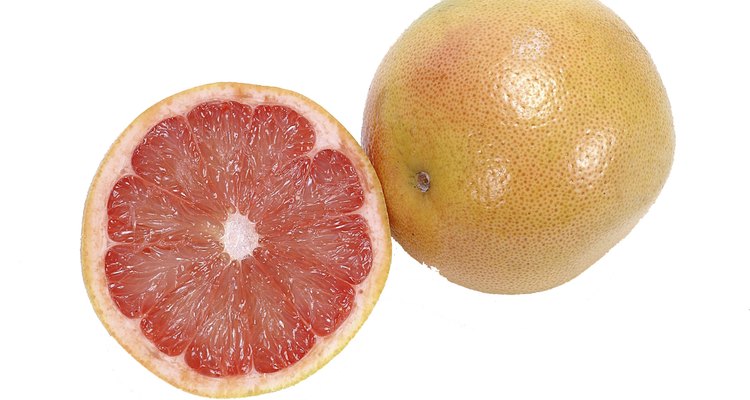
Ablestock.com/AbleStock.com/Getty Images
Confira se a foto ou parte da foto foi selecionada. Na fotografia, a metade de toranja no lado esquerdo foi selecionada com a ferramenta Marca de Seleção Elíptica. A área selecionada está circulada por uma linha pontilhada.
Step 2
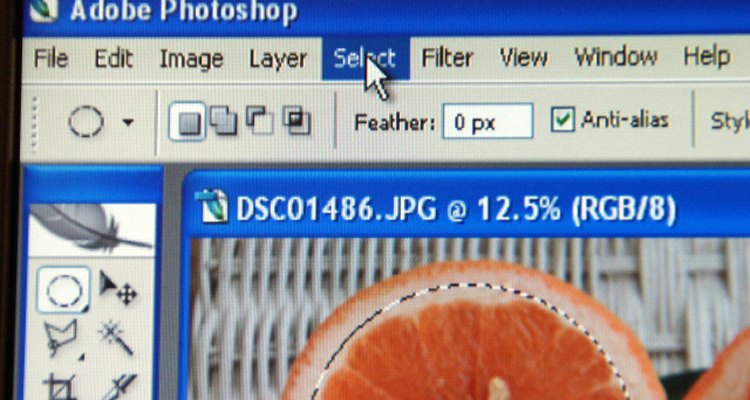
Clique no na opção "Selecionar" do menu horizontal localizado no topo da tela.
Step 3
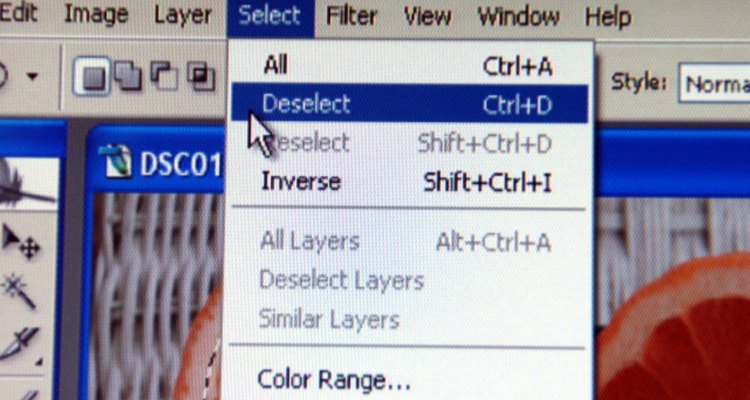
Clique em "Desselecionar" no menu suspenso que se abre. Após você clicar "Desselecionar", o menu se fechará.
Step 4
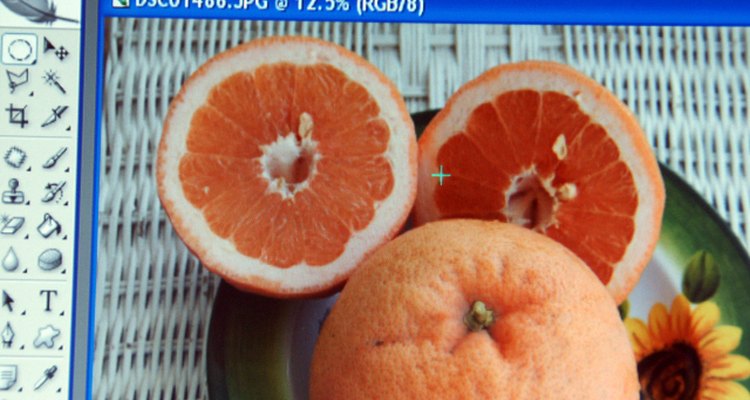
Confira se a seção foi desselecionada. Se as linhas pontilhadas não estiverem mais lá, a área foi desselecionada.
Dica
- Se a seleção foi feita com a ferramenta Marca de Seleção Elíptica, ferramenta Marca de Seleção Retangular ou ferramenta Laço, você pode desselecionar ao clicar fora da área selecionada.
Sobre o Autor
Ann Johnson has been a freelance writer since 1995. She previously served as the editor of a community magazine in Southern California and was also an active real-estate agent, specializing in commercial and residential properties. She has a Bachelor of Arts in communications from California State University, Fullerton.
Créditos Fotográficos
Chad Baker/Thomas Northcut/Lifesize/Getty Images






